Microsoft Family Safety App do zarządzania kontrolą rodzicielską w systemie Windows 10, Android i Xbox

- 4147
- 543
- Pan Natan Sawicki
Funkcje kontroli rodzicielskiej Microsoft pojawiły się niemal natychmiast po wydaniu systemu Windows 10, aw tym roku aplikacja mobilna Microsoft Family Safety (Security Security) do kontroli rodzicielskiej i monitorowania korzystania z urządzeń Windows 10, Android i Xbox Twojego dziecka.
W niniejszym przeglądzie - o możliwościach bezpieczeństwa rodzinnego Microsoft, o tym, co jest wymagane do wykorzystania i niektórych niuansów, wiedza może być przydatna, jeśli zdecydujesz się na użycie tego narzędzia do funkcji kontroli rodzicielskiej.
Korzystanie z bezpieczeństwa rodzinnego Microsoft Family
Po pierwsze, aby korzystać z bezpieczeństwa rodzinnego Microsoft, oba dziecko musi mieć własne konto Microsoft używane w systemie Windows 10 lub na Xbox - użyjemy tych samych kont w załączniku.
Ponadto konto dziecka powinno zostać dodane do grupy rodzinnej: można to zrobić w samej aplikacji (na telefonie rodzica), ale robiłem to przez długi czas na komputerze, szczegółowy opis kroków: kontrola rodzicielska Windows 11 , Kontrola rodzicielska w systemie Windows 10 (wszystkie ustawienia, ustawienia oraz ustawienia i ustawienia Ograniczenia podane w ten sposób zostaną automatycznie załadowane w zakresie bezpieczeństwa rodziny).
Następnie procedura będzie następująca:
- Zainstaluj aplikację bezpieczeństwa rodzinnego z rynku play lub Apple App Store w telefonie rodzica, wprowadzamy na nasze konto Microsoft. Jeśli grupa rodzinna ma konta dzieci, natychmiast wyświetli się i możesz już kontrolować ich urządzenia.

- W razie potrzeby (nie jest to konieczne, jeśli wymagane są tylko komputer i konsola) Zainstaluj bezpieczeństwo rodziny i smartfon dziecka, używamy jego konta. Podczas instalowania dziecka z kontrolowanym kontem Microsoft konieczne będzie podanie aplikacji wiele zezwoleń na określanie lokalizacji, zakaz uruchomienia aplikacji, monitorując korzystanie z urządzenia.
W rzeczywistości są to wszystkie niezbędne działania - zaraz potem możesz zacząć korzystać z aplikacji, otrzymywać raporty dotyczące użytkowania, zobaczyć lokalizację dziecka (a on może zobaczyć twoje, jeśli udzieliłeś odpowiedniego pozwolenia na smartfonie). Dostępne możliwości:
- Czas korzystania z wszystkich urządzeń dziecka z konto Microsoft - komputer lub laptop, konsola Xbox, smartfon.
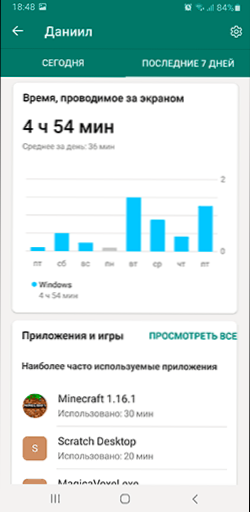
- Filtr treści (witryny, aplikacje, wyszukiwanie w Internecie). Należy pamiętać, że filtr treści w Internecie i raporty na uczestniczących witrynach są dostępne tylko podczas korzystania z Microsoft Edge i wyszukiwania BIN, uruchomienie innych przeglądarek będzie musiało zostać zakazane, jeśli potrzebujesz tej funkcji.
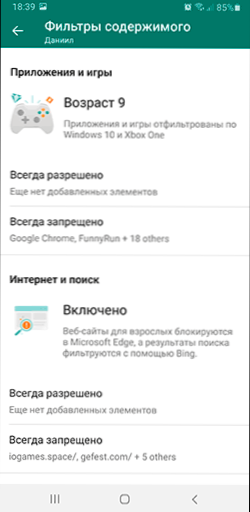
- Rozliczanie czasu użytkowania i zakaz uruchamiania wybranych aplikacji i gier na wszystkich urządzeniach - wszystkie programy z komputera, aplikacje na Androida, gry konsolowe zostaną wyświetlone na liście.
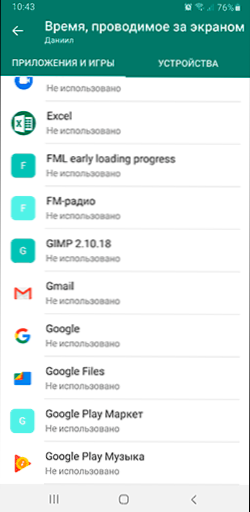
- Konfiguracja czasu, gdy możesz używać urządzeń: dla wszystkich urządzeń natychmiast lub osobno: na przykład możesz pozwolić na użycie smartfona przez całą dobę, a komputer jest tylko w określone dni i przez określony czas.
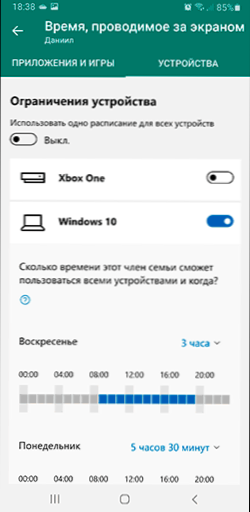
- Wyszukaj lokalizację dziecka na mapie. Na przykład możesz dodać nazwiska do miejsc na mapie, aby „szkoła” była wyświetlana zamiast ulicy i w domu.
Aplikacja wcale nie jest skomplikowana i jestem pewien, że każde stosunkowo łatwo rozumie jej użycie: wszystkie punkty są wystarczająco zrozumiałe, z wyjątkiem kilku surowych tłumaczeń w niektórych sekcjach bezpieczeństwa rodziny Microsoft (na przykład w kartach).
Pod koniec jednej ważnej cechy bezpieczeństwa rodzinnego podczas korzystania z dziecka do kontroli rodzicielskiej na Androidzie (Windows 10 i Xbox Control, to nie dotyczy): W przeciwieństwie do linku Google Family (oficjalna kontrola rodzicielska dla Androida), bezpieczeństwo rodziny od Microsoft bardzo bardzo Jest to łatwo wyłączone i usuwane bez zgody rodzica, powinieneś wziąć to pod uwagę i albo negocjować z dzieckiem, albo, jeśli to konieczne, używać innych narzędzi na Androida.
- « Kontrola rodzicielska w Nintendo Switch
- Jak usunąć ostatnie dokumenty, ostatnie zamknięte strony i inne elementy w panelach Windows 10 Zadania »

